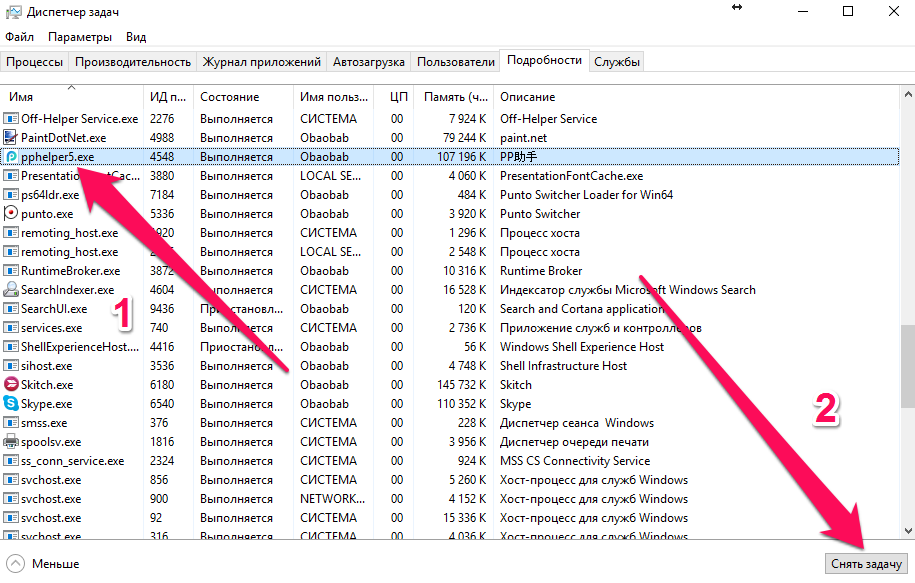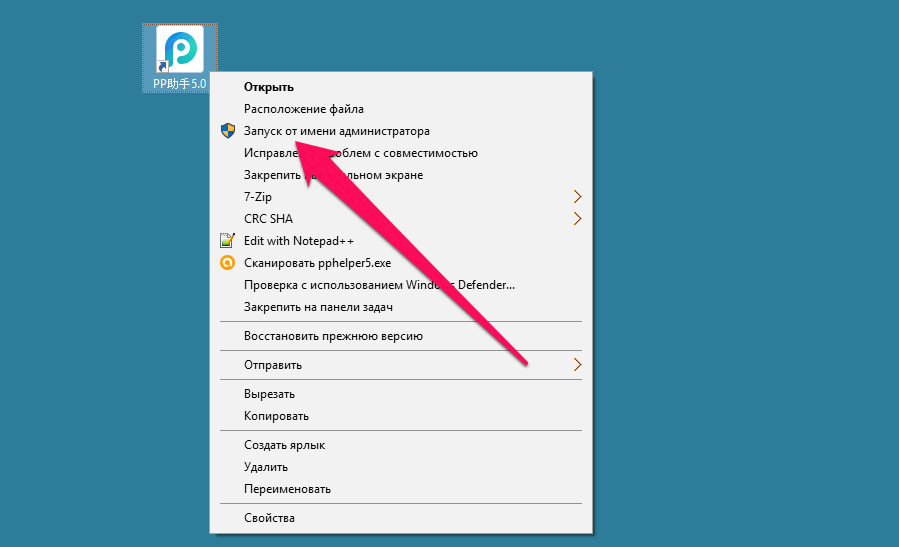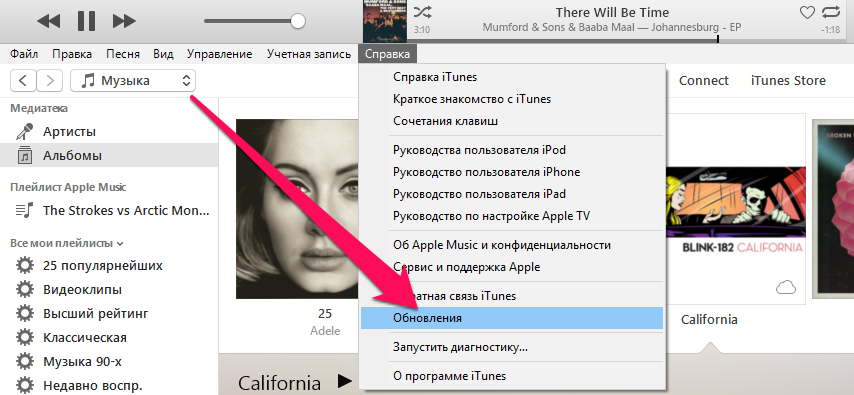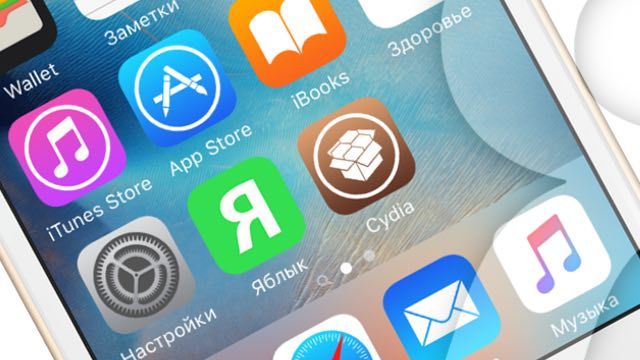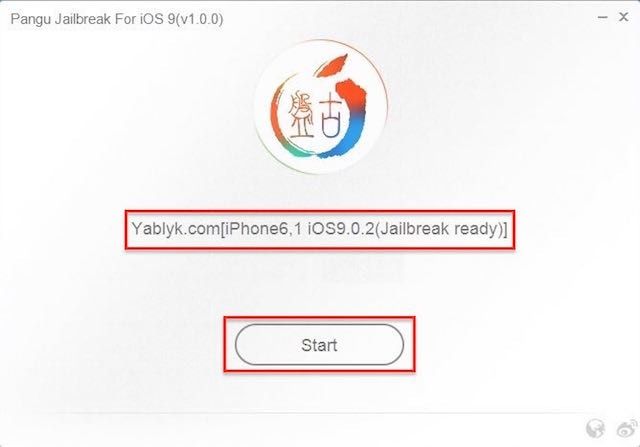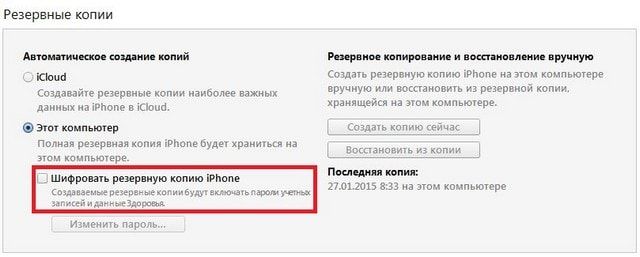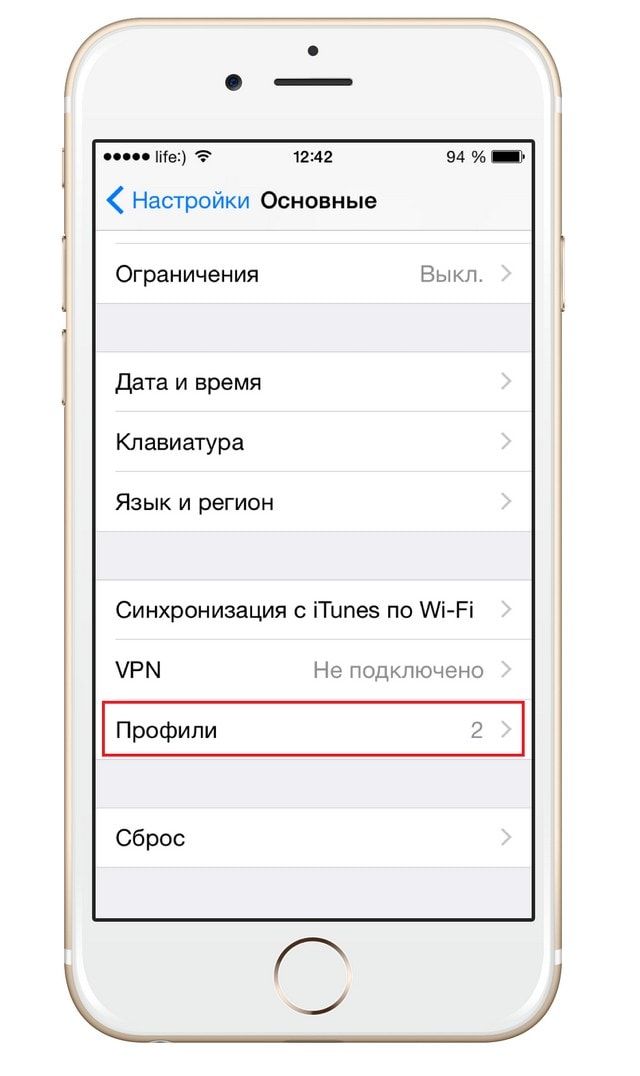- Основные проблемы при джейлбрейке iOS 9.3.3 и способы их решения
- Убедитесь в том, что ваше устройство входит в список поддерживающих джейлбрейк
- Утилита для джейлбрейка могла «застрять» в процессах
- Утилита могла быть запущена не от имени администратора
- Убедитесь, что на компьютере установлена последняя версия iTunes
- Посмотрите видеоинструкцию
- Джейлбрейк iOS 14: Все проблемы и решения, с которыми вы можете столкнуться
- Часть 1. Причины сделать джейлбрейк iOS 14 на iPhone и iPad
- Часть 2. Бесплатная резервная копия вашего iPhone перед iOS 14 джейлбрек
- Часть 3. Что делать, если ваш iPhone застрял на iOS 14 Jailbreaking
- Ошибки, возникающие при джейлбрейке Pangu iOS 9 и как их решить
- Кнопка Start в приложении Pangu 9 не активна
- Ошибка /usr/libexc/cydia/cydo error(2) error
- Ошибка Error 0A (зависает на 45%)
- Ошибка 51 (зависает на 65%)
- Профайлы предыдущих бета-версий
- Мигает синий экран (зависает на 90%)
- Нет иконки Cydia
- Не запускается Cydia
- Как исправить проблемы с джейлбрейк-инструментом Unc0ver для iOS 12.4
- Как исправить проблемы с джейлбрейком iOS 12.4 Unc0ver
Основные проблемы при джейлбрейке iOS 9.3.3 и способы их решения
С процессом установки джейлбрейка на мобильные устройства Apple под управлением iOS 9.2 — iOS 9.3.3 при помощи утилиты от Pangu Team у некоторых пользователей возникли проблемы — джейлбрейк просто не захотел ставиться. В этой статье мы описали наиболее частые проблемы возникновения проблем и указали способы их решения.
Убедитесь в том, что ваше устройство входит в список поддерживающих джейлбрейк
Утилита от Pangu Team, позволяющая сделать джейлбрейк мобильных устройств под управлением iOS 9.2 — iOS 9.3.3, к сожалению, не поддерживает 32-разрядные устройства. Взломать, таким образом, при помощи этого средства можно только перечисленные ниже модели iPhone, iPad и iPod touch:
- iPhone 5s, iPhone 6, iPhone 6 Plus, iPhone 6s, iPhone 6s Plus, iPhone SE;
- iPod touch 6G;
- iPad mini 2, iPad mini 3, iPad mini 4, iPad Air, iPad Air 2, iPad Pro.
Утилита для джейлбрейка могла «застрять» в процессах
Программа от Pangu не отличается высокой стабильностью, из-за чего при закрытии она может «застрять» в процессах и больше не запускаться. Для того чтобы оживить утилиту вы можете либо «убить» процесс pphelper5.exe в диспетчере задач и запустить программу повторно, либо просто перезагрузить компьютер.
Утилита могла быть запущена не от имени администратора
Как мы писали в инструкции о том, как сделать джейлбрейк мобильных устройств Apple под управлением iOS 9.2 — iOS 9.3.3, программу PP нужно обязательно запускать от имени администратора. В ином случае, процесс установки джейлбрейка на iPhone, iPad или iPod touch может зависнуть. Если вы не уверены в том, что запускали утилиту от имени администратора, закройте ее, правильно запустите заново и повторно попытайтесь выполнить джейлбрейк своего устройства.
Убедитесь, что на компьютере установлена последняя версия iTunes
Программа PP может неправильно функционировать в том случае, если на компьютере не установлена последняя версия iTunes. Обновите уже установленный iTunes в меню «Справка» → «Обновления» или же скачайте последнюю версию мультимедийного комбайна Apple с официального сайта.
Посмотрите видеоинструкцию
Не уверены, что выполнили все шаги текстовой инструкции правильно? Посмотрите видеоинструкцию, которая может помочь вам прояснить даже мельчайшие детали.
Джейлбрейк по-прежнему не установился? Опишите свою проблему в комментариях и мы постараемся помочь вам с ней.
Поставьте 5 звезд внизу статьи, если нравится эта тема. Подписывайтесь на нас Telegram , ВКонтакте , Instagram , Facebook , Twitter , YouTube .
Источник
Джейлбрейк iOS 14: Все проблемы и решения, с которыми вы можете столкнуться
Джейлбрейк сам по себе является очень рискованной процедурой. Но это также процедура, которая открывает много закрытых путей для пользователей. Таким образом, некоторые пользователи предпочитают джейлбрек устройств, а не нормальные.
Часть 1. Причины сделать джейлбрейк iOS 14 на iPhone и iPad
- Выбор приложений
Одна из самых полезных причина в том, что джейлбрейк может самостоятельно выбрать свое любимое приложение. - Новый интерфейс
Одновременно джейлбрек позволит вам менять интерфейс вашего iOS-устройства по своему вкусу. Кроме того, твики позволяют улучшать экран блокировки, использовать новые анимации, избавиться от ограничений на количество рабочих столов, менять размер иконок и многое другое. - Оптимизация Пункта управления
Одна из самых интересных джейлбрейк-настроек позволяет настраивать Пункт управления iOS. После установки на взломанный гаджет можно управлять кнопками панели Пункта управления. - Защита приложения с помощью Touch ID
При помощи твика BiolockDown можно разблокировать приложения и защищать папку в iOS 10 с использованием Touch ID. Может признать, если для разблокировки смартфона вы не используете сканер отпечатков, неудобно, например, а некоторые личные данные все же защитить хотели бы.
Часть 2. Бесплатная резервная копия вашего iPhone перед iOS 14 джейлбрек
Как мы уже говорили, джейлбрек является очень рискованной процедурой, и необходимо принять меры предосторожности. Вы также должны сделать резервную копию устройства, прежде чем продолжить процедуру джейлбрейка.
Теперь у вас есть возможность использовать официальные приложения iTunes и iCloud для резервного копирования. Но восстановление резервного копирования iTunes после джейлбрейка, скорее всего, вызовет ошибки на вашем устройстве.
Мы рекомендуем использовать бесплатный инструмент резервного копирования — Tenorshare iCareFone. Это один из лучших инструментов iOS и способен легко сделать резервное копирование любого устройства iOS. Вы можете следовать шагам ниже.

- Скачать и установить Tenorshare iCareFone на компьютере.
Подключите устройство iOS к компьютеру и запустите iCareFone. При обнаружении устройства iOS нажмите на панель программы «Бэкап & восстановление».
После этого вы должны выбрать типы файлов. Используя этот инструмент, вы можете создавать резервные копии определенных файлов на вашем устройстве.
После завершения выбора нажмите кнопку «Резервное копирование» ниже.
Резервное копирование устройства начнется немедленно, и оно будет закончено в течение нескольких минут. Файл резервного копирования будет сохранен на вашем компьютере, и вы можете восстановить резервное копирование на устройство, когда вам нужно.
Часть 3. Что делать, если ваш iPhone застрял на iOS 14 Jailbreaking
iPhone перестал работать после джейлбрейка – далеко не единственная проблема, встречающаяся среди мобильных «юзеров». Есть и другие проблемы: например,
- 1. iPhone завис, поймал яблоко на экране, а потом черный экран;
- 2. Телефон сильно тормозит; экран не реагирует на прикосновения;
- 3.Пропали приложения после джейлбрейка; устройство постоянно перезагружается;
- 4. Сильно разряжается батарея;
- 5. Ошибка 81;
- 6. Перестали работать твики и FaceTime;
- 7. Не запускается Yalu – не удается установить сертификат, так как Yalu вылетает, ошибка при проверке AppleID и т.д.
джейлбрейк является рискованной процедурой наверняка, и вы должны быть готовы, если что-то пойдет не так. Но, что вы делаете, если iPhone застревает? Вам понадобится профессиональный инструмент ремонта iOS, способный эффективно удалить проблемы iOS. Ну, нет других инструментов ремонта iOS доступны, которые могут конкурировать с Tenorshare ReiBoot.

1. Загрузите на ваш компьютер программу Tenorshare ReiBoot с официального сайта и установите ее.
2. Подключите iPhone к вашему компьютеру. Для этого используйте USB-кабель.
3. Запустите утилиту и нажмите кнопку «Войти в режим восстановления». Как только устройство войдет в режим восстановления, на дисплее вы увидите логотип iTunes с кабелем.
4. После этого кнопка «Выйти из режима восстановления» станет активной. Нажмите на нее. Устройство будет перезагружено, после чего снова будет готово к стабильной работе в прежнем режиме.
Проблемы после джейлбрейка iOS 14 можно решить всего за пару кликов. При этом все данные на вашем устройстве будут сохранены, а подключение устройства к iTunes даже не потребуется.
Пользоваться программойTenorshare ReiBoot можно не только на Windows, но и на Mac. Профессиональная версия утилиты позволяет справиться и с рядом других ошибок после джейлбрейка iOS 14 и наладить бесперебойную работу системы.
Если вы из тех, кто отдает предпочтение взлому системы ради установки твиков, обязательно загрузите программуTenorshare ReiBoot на случай, если после джейлбрейка ваше устройство столкнется с ошибками. Буквально за пару минут Tenorshare ReiBoot решает все самые актуальные среди джейлбрейк-сообщества проблемы.

Обновление 2020-09-04 / Обновление для iOS 14
Источник
Ошибки, возникающие при джейлбрейке Pangu iOS 9 и как их решить
Новость о релизе программы Pangu 9 для отвязанного джейлбрейка iOS 9 порадовала многих пользователей, однако некоторые из них столкнулись с определенными проблемами в процессе взлома своего девайса. Ниже рассмотрим наиболее распространенные из них, а также методы решения.
Релиз эксплоита Pangu 9 состоялся менее чем через месяц после выхода финальной версии iOS 9. Следовательно, программа может содержать некоторые ошибки и наверняка вскоре будет обновлена, однако большинство проблем возникает у пользователей, проигнорировавших некоторые пункты инструкции по установке джейлбрейка.
Кнопка Start в приложении Pangu 9 не активна
Если вы подключили устройство и запустили Pangu 9 на Windows, но кнопка Start в окне программы не активна (подсвечена серым), то для решения этой проблемы необходимо заново переустановить последнюю версию iTunes (ссылку можно найти здесь).
Кнопка Start станет активной после того, как компьютер распознает iOS-устройство и на экране Pangu 9 появится его имя.
Ошибка /usr/libexc/cydia/cydo error(2) error
Проблема достаточно распространена и не имеет другого решения, кроме переустановки iOS. Необходимо восстановить устройство через iTunes и скачать IPSW-файл с прошивкой iOS 9.0.2 (скачать можно здесь).
Ошибка Error 0A (зависает на 45%)
Для решения данной проблемы необходимо запустить приложение iTunes на ПК, выбрать свой iPhone, iPad или iPod Touch в верхней панели, а затем снять флажок напротив пункта «Зашифровать резервную копию iPhone» в разделе «Резервные копии».
Ошибка 51 (зависает на 65%)
Если в процессе джейлбрейка вы получили сообщение “Error occurred in preparing the environment, err code (51)”, то, вероятно, вы пытаетесь установить Pangu 9 на устройство под управлением iOS 9.1 beta. Решение — откатиться до iOS 9.0.2 и удалить профайл бета-версии, перейдя в Настройки —> Основные —> Профайлы.
Профайлы предыдущих бета-версий
Если вы участвовали в тестировании iOS 9 до ее финального релиза, то на вашем устройстве могли сохранится профайлы бета-версий. Решение аналогично предыдущему пункту.
Мигает синий экран (зависает на 90%)
В процессе джейлбрейка программа запрашивает запуск приложения Pangu на iДевайсе и доступ к приложению Фото. Если после этого процесс зависает и на устройстве мигает синий экран, то необходимо заново начать джейлбрейк, но на этот раз запустить приложение Фото сразу после перезагрузки устройства.
Нет иконки Cydia
Вы произвели джейлбрейк устройства, но на экране нет иконки для запуска Cydia. В таком случае нужно запустить и закрыть приложение Фото, а затем открыть Pangu. Программа запросит доступ к Фото, который ей необходимо предоставить, после чего Cydia должна быть доступна.
Не запускается Cydia
Иконка Cydia присутствует на рабочем столе, но приложение не запускается. В таком случае придется заново установить iOS 9.0.2 через iTunes и повторить процедуру джейлбрейка. Предварительно необходимо произвести резервное копирование данных через iTunes или iCloud.
Источник
Как исправить проблемы с джейлбрейк-инструментом Unc0ver для iOS 12.4
Напомним, что недавно вышло обновление джейлбрейк-инструмента unc0ver с поддержкой iOS 12.4. Все были удивлены, ведь впервые за несколько лет доступен джейлбрейк для последней публичной версии iOS. Возможно это благодаря промаху Apple.
К сожалению, у многих пользователей возникают проблемы с джейлбрейком iOS 12.4. У некоторых не работает сам процесс джейлбрейка, у других не устанавливается Cydia. Если у вас тоже возникли какие-то проблемы, мы постараемся помочь вам их решить.
Как исправить проблемы с джейлбрейком iOS 12.4 Unc0ver
- Отключите «НайтиiPhone»
Если у вас не получается установить джейлбрейк, отключите функцию Найти iPhone, перезагрузите устройство, включите Авиарежим и попробуйте установить джейлбрейк ещё раз. Если всё равно не получится, проделайте ещё несколько попыток.
- Ошибка8/31в приложенииUnc0ver
Если приложение Unc0ver зависает на шаге 8/31, обновите его до последней версии. Такая проблема возникает в версии v3.5.3, а доступна уже более новая с решением этой проблемы. Чтобы обновить приложение Unc0ver, сначала удалите его, а затем просто скачайте заново последнюю версию.
- Ошибка приложенияCydia
Если процесс установки успешно завершён, радоваться ещё рано. Возможно, при запуске Cydia приложение просто вылетит. В таком случае нужно перезагрузить устройство и переустановить джейлбрейк. Это должно решить проблемы с Cydia. Если это не поможет, обновите приложение Unc0ver.
- ПриложениеCydiaнедоступно
Вы можете не получить доступ к Cydia или к своему аккаунту даже после успешной установки джейлбрейка. Чтобы решить эту проблему, запустите приложение Unc0ver, зайдите в его настройки и переустановите Cydia через них. Также можно очистить кэш Cydia.
- Отсутствие поддержкиiPhoneXS,iPhoneXR
Не пытайтесь сделать джейлбрейк iPhone XS или iPhone XR с iOS 12.4 с помощью Unc0ver. Пока что полноценная поддержка недоступна, но над ней уже усердно работают. Инструмент частично поддерживает эти устройства, но смысла в такой поддержке пока нет, ведь устанавливать твики нельзя.
Источник